前言
鼠标用久了或多或少都会出现毛病,按键双击是最常见的毛病之一,这相当于直接给游戏党判了死刑。我的第一个鼠标是罗技G304,已经用了四年了,去年曾经出现左键双击,自行将侧键和左键微动替换得以解决。可就在最近,右键也开始双击了,手里也没工具了,没办法,只能另辟蹊径,从软件层面上下手了。
下面我将介绍如何使用软件,来抑制鼠标双击现象,理论上所有鼠标通用。
问题复现
在开始解决鼠标双击失灵问题之前,先来看看我遇到了什么:

鼠标双击测试结果
可以看到,在双击阈值为80ms的时候,鼠标右键单击10次出现了2次单击间隔小于80ms的现象(双击)。
解决问题
所需工具
Github开源项目 Mouse-Debouncer 是一款适用于 Windows 的具有鼠标双击抑制功能的轻量级托盘程序,使用命令行启动,支持绑定鼠标左键、中键、右键、侧键,支持自定义检测阈值,小巧好用。
项目链接:
https://github.com/marvinlehmann/Mouse-Debouncer
鼠标双击测试网站:
https://www.cpstestonline.com/zh-hans/double-click-test
使用方法
打开鼠标双击测试网站,在鼠标检测区域,点按失灵按键,查看双击延时,根据反馈自行调整测试,最终得出适合的阈值,备用。

双击测试结果
在我上面的双击测试中,默认阈值为80ms。可以看到测试结果中,出现双击的按键延时分别为:0.05499982833862305、0.05499982833862305,均小于80ms,可以适当调低延时阈值,当然80ms也足够了。
项目提供的二进制文件分为32位和64位,根据需要下载项目中的程序,使用终端打开文件所在路径,输入:
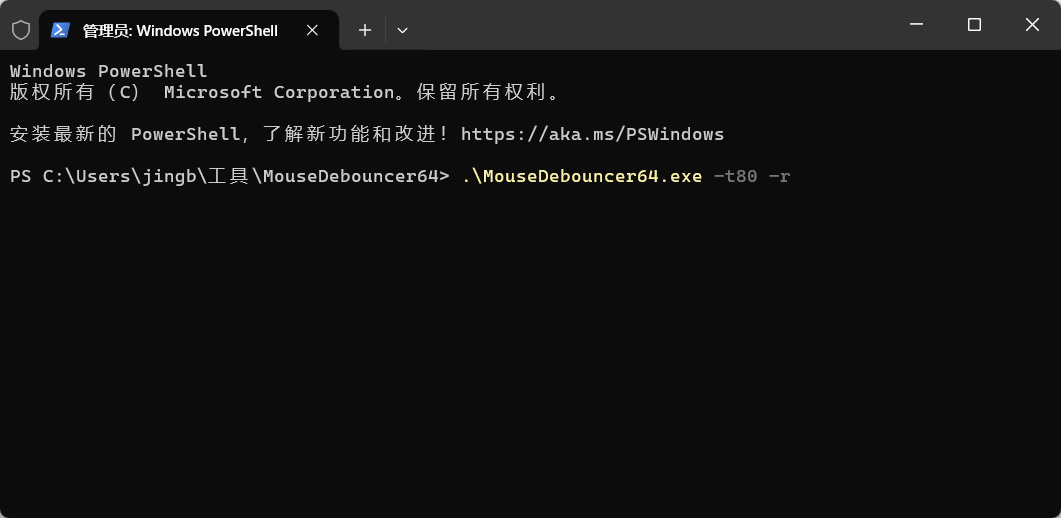
终端执行程序
其中,后面的参数”-t80”为延时设置为80ms,“-r”为鼠标右键,其他参数参考下图:
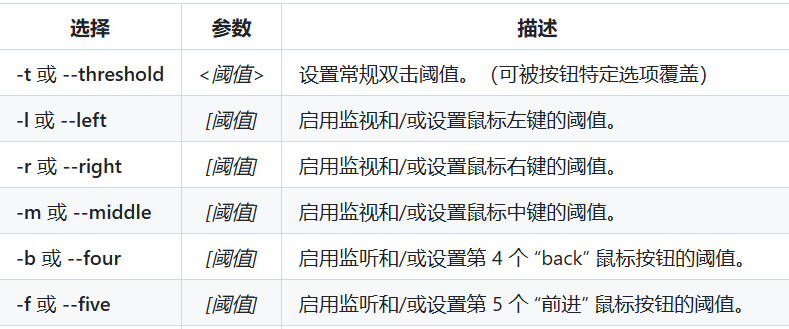
参数选项
程序启动后不会有任何提示,在托盘区右键单击该程序图标则会显示当前配置。
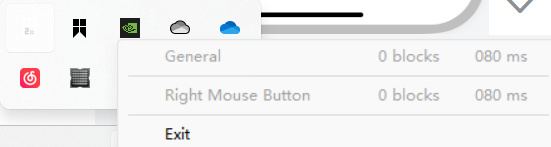
软件托盘图标及配置
可选操作
为Windows创建该软件自动启动任务
按下键盘上的 Win + R 组合键,打开“运行”对话框,输入 taskschd.msc,然后点击“确定”。
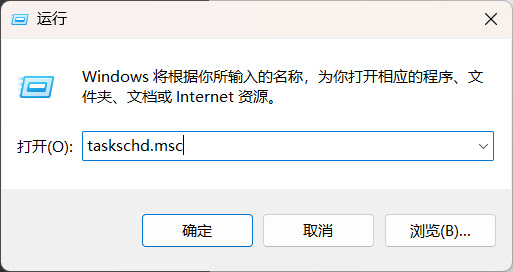
”运行”打开任务计划程序
单击”创建基本任务”,输入”任务名称”,单击”下一页”。
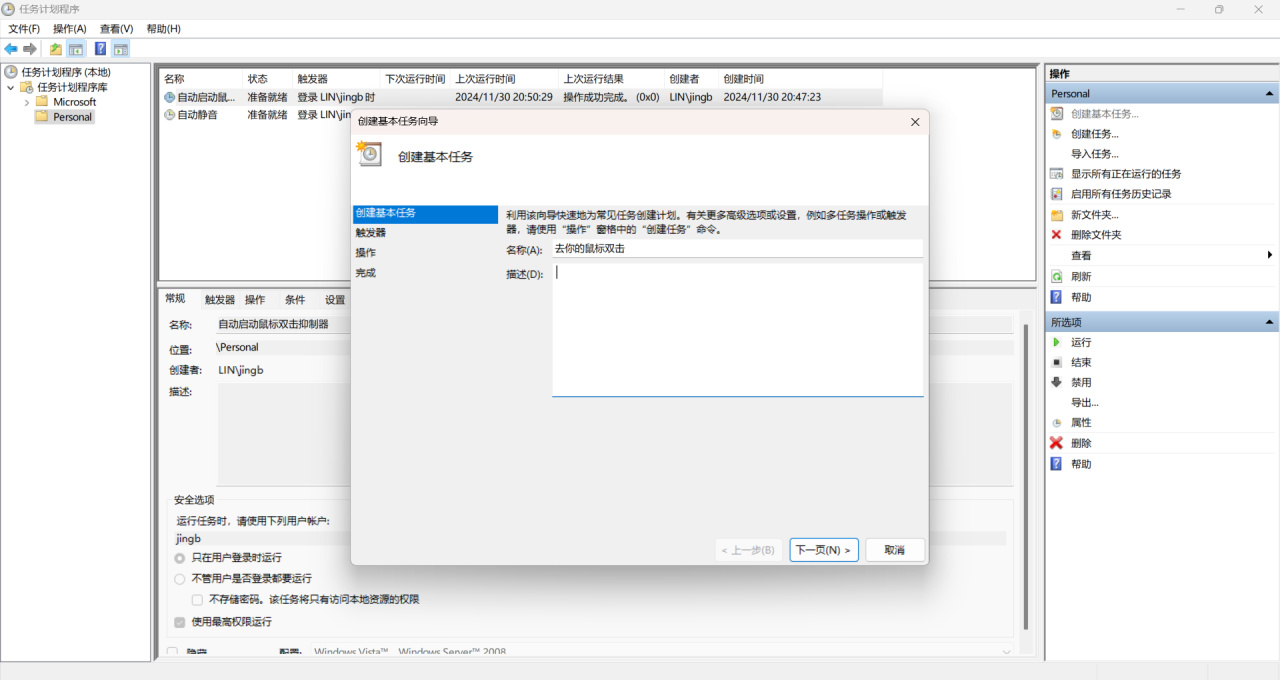
创建基本任务1
单击“当前用户登录时”,单击“下一页”。
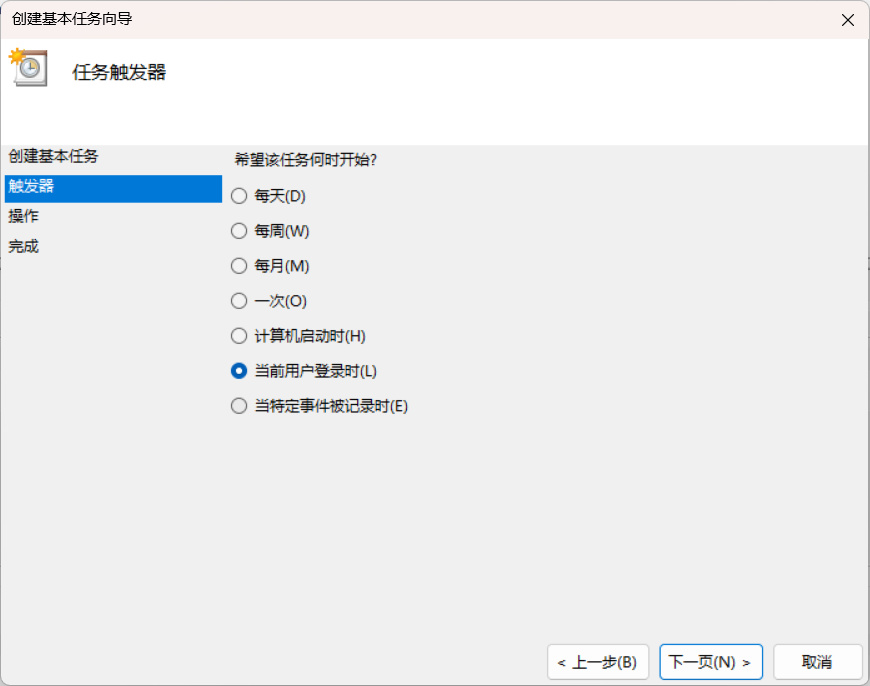
创建基本任务2
单击“启动程序”,单击“下一页”。
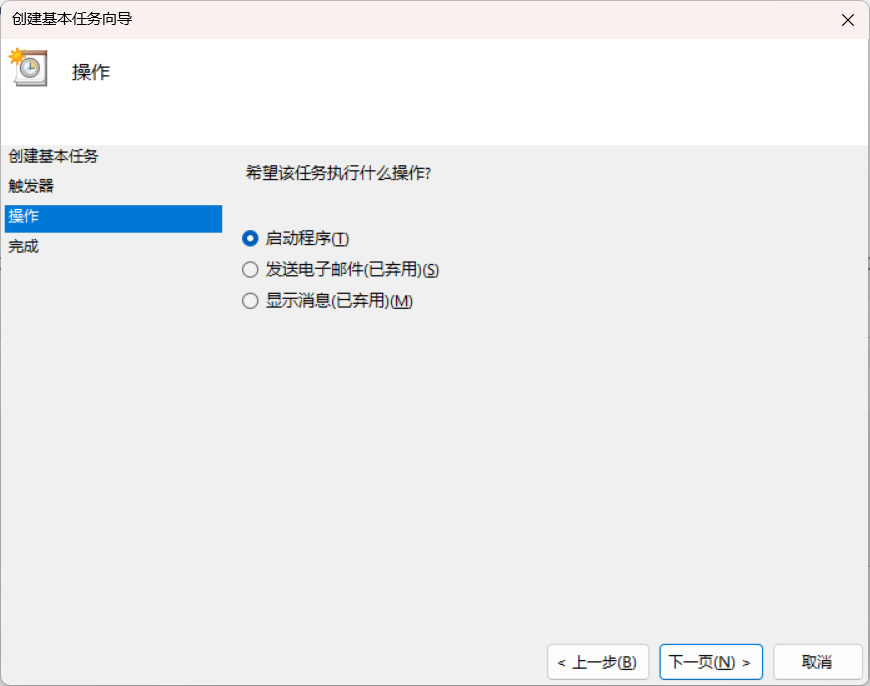
创建基本任务3
单击“浏览”,选择你保存的程序位置,添加参数(可选)位置输入调整好的参数,例如:-t80 -r,单击“下一页”。
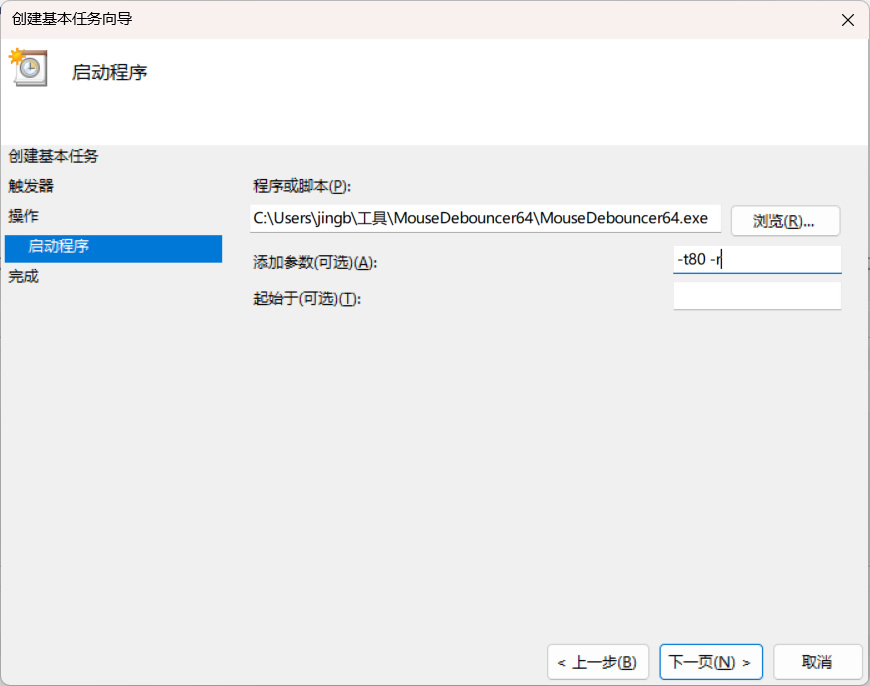
创建基本任务4
勾选“当单击“完成时”,打开此任务属性的对话框”,单击“完成”。
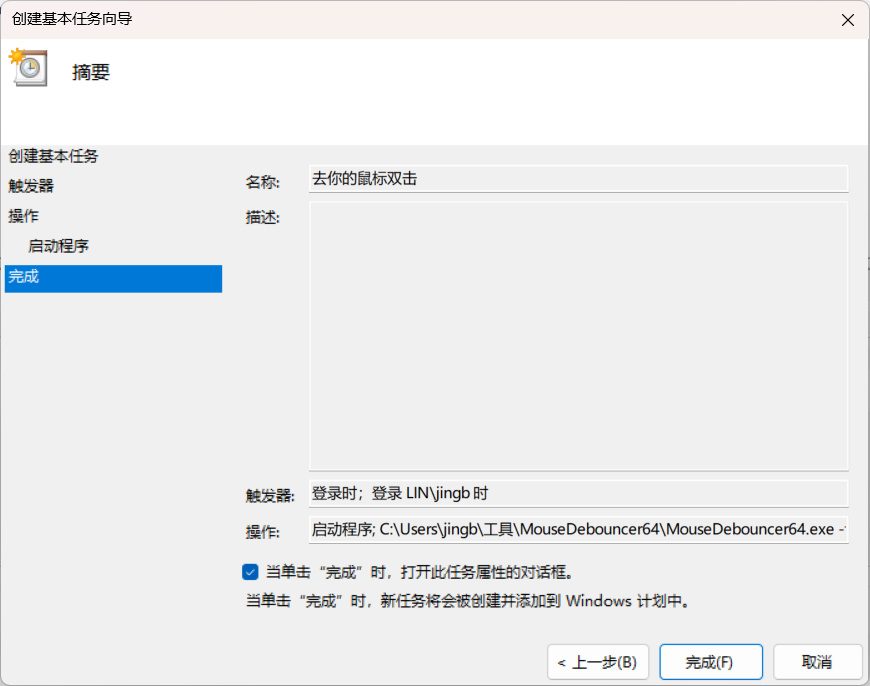
创建基本任务5
勾选下方“使用最高权限运行”。
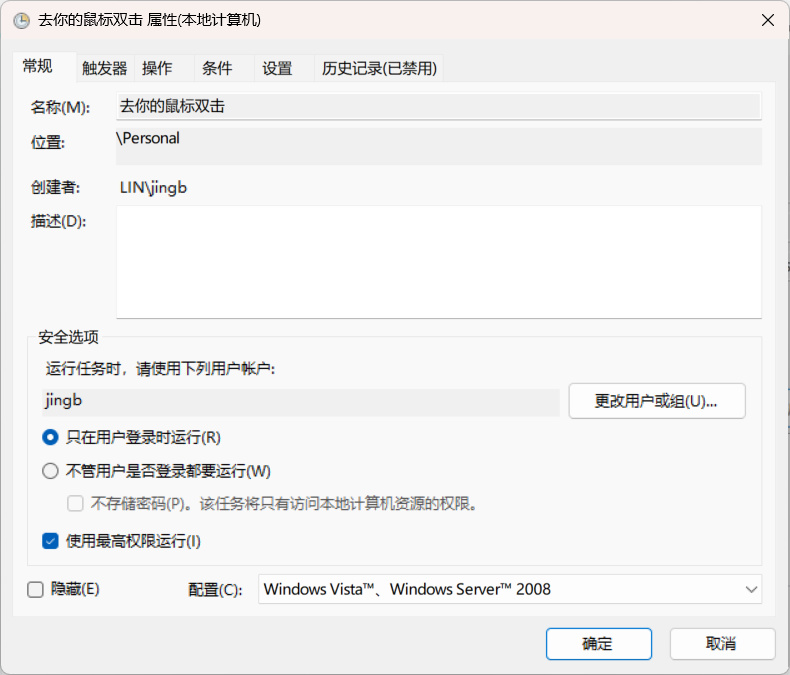
创建基本任务6
单击“条件”,取消勾选“只有在计算机使用交流电源时才启动此任务”,单击“确定”以保存。
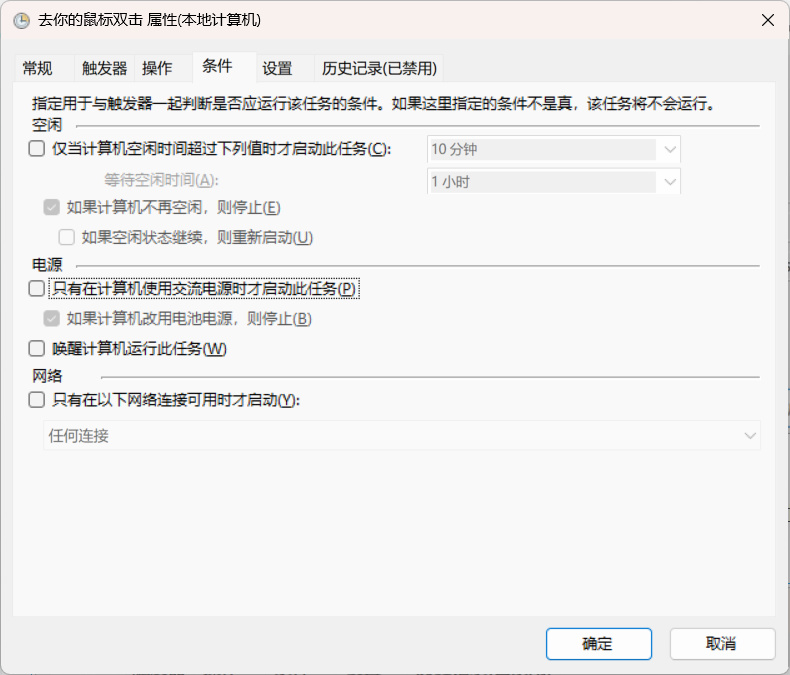
创建基本任务7
右键单击刚刚创建的任务,单击“运行”,测试程序是否正常运行(出现在托盘区)。
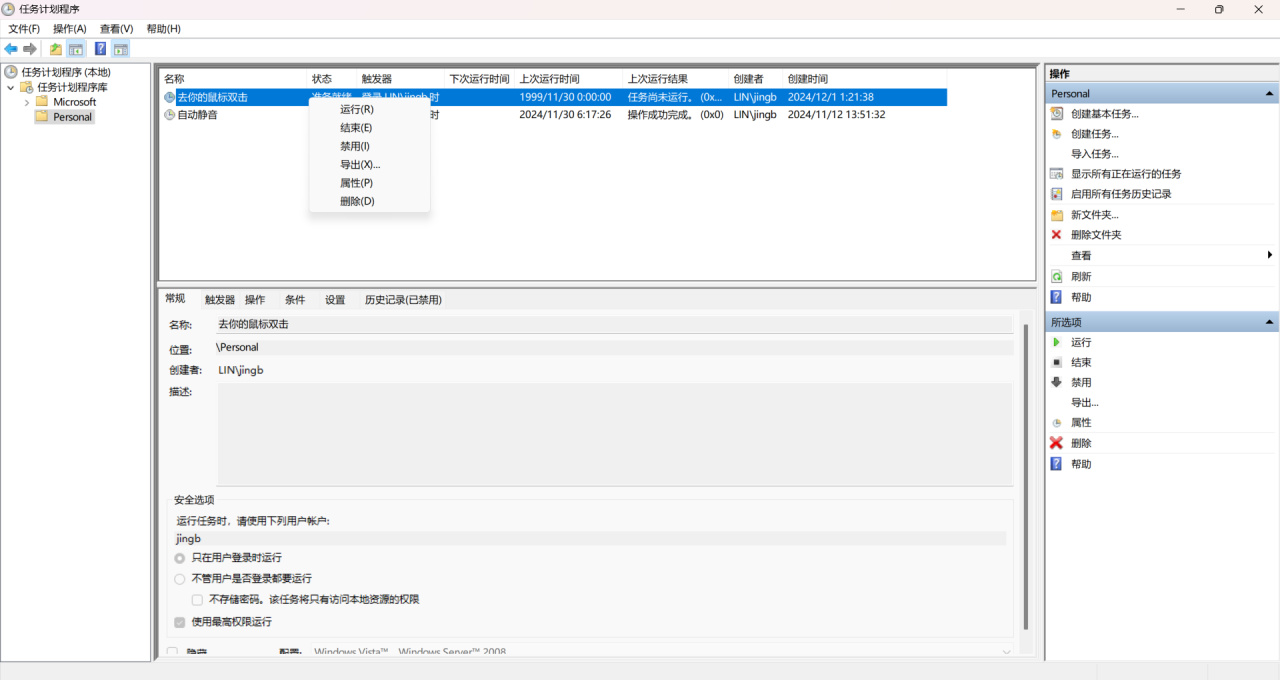
创建基本任务8
尾声
希望大家的鼠标都不会出问题,毕竟出了问题都会很糟心。
下面开启了投票,看看大家都用的什么品牌的鼠标?
码字不易,求支持!
更多游戏资讯请关注:电玩帮游戏资讯专区
电玩帮图文攻略 www.vgover.com
















